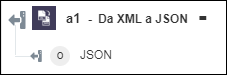Da XML a JSON
Usare l'azione Da XML a JSON per convertire i dati XML nel formato JSON.
Per utilizzare l'azione Da XML a JSON nel workflow, attenersi alla procedura descritta di seguito.
1. Fare clic su  e trascinare l'azione Da XML a JSON presente in Trasforma nell'area di lavoro, posizionare il puntatore del mouse sull'azione, quindi fare clic su
e trascinare l'azione Da XML a JSON presente in Trasforma nell'area di lavoro, posizionare il puntatore del mouse sull'azione, quindi fare clic su  o fare doppio clic sull'azione. Viene visualizzata la finestra Da XML a JSON.
o fare doppio clic sull'azione. Viene visualizzata la finestra Da XML a JSON.
2. Se necessario, modificare l'Etichetta. Per default, il nome dell'etichetta corrisponde al nome dell'azione.
3. Nel campo Dati XML immettere i dati XML o mappare un output appropriato di un'azione precedente per fornire i dati XML che si desidera convertire nel formato JSON.
4. Nel campo Chiave attributo immettere il prefisso utilizzato per accedere agli attributi. Il valore di default è $.
5. Nell'elenco Ignora attributi selezionare true per ignorare tutti gli attributi XML e creare solo nodi di testo. In caso contrario selezionare false. Il valore di default è true.
6. Nell'elenco Unisci attributi selezionare true per unire gli attributi e gli elementi figlio come proprietà dell'oggetto padre, anziché inserire gli attributi da un oggetto attributo figlio. In caso contrario selezionare false. Il valore di default è false.
Questa opzione viene ignorata se si imposta Ignora attributi su false.
7. Nell'elenco Matrice esplicita selezionare true per posizionare i nodi figlio in una matrice. In caso contrario selezionare false. Durante la conversione dei dati XML in JSON viene creata una matrice solo se esiste più di una matrice. Il valore di default è false.
8. Nel campo Normalizza tag selezionare true per normalizzare tutti i nomi di tag in caratteri minuscoli. In caso contrario selezionare false. Il valore di default è true.
9. Nell'elenco Rimuovi spazio vuoto selezionare true per rimuovere gli spazi vuoti all'interno dei nodi di testo. In caso contrario selezionare false. Il valore di default è false.
10. Nell'elenco Sopprimi prefisso namespace selezionare true per sopprimere il prefisso del namespace XML. In caso contrario selezionare false. Il valore di default è true.
Il prefisso XMLNS non viene soppresso.
11. Nell'elenco Analizza numeri selezionare true per analizzare stringhe simili a numeri interi come interi e stringhe simili a numeri decimali come decimali. In caso contrario selezionare false. Il valore di default è false.
Ad esempio, se si imposta Analizza numeri su true, la stringa '0' viene considerata come 0 e la stringa '15,56' viene considerata come 15,56.
12. Nell'elenco Analizza booleani selezionare true per analizzare le stringhe simili a valori booleani come booleane. In caso contrario selezionare false.
Ad esempio, se si imposta Analizza booleani su true, la stringa 'true' viene considerata true e la stringa '15,56' viene considerata come 15,56.
13. Nell'elenco Analisi strict selezionare true per impostare la modalità strict per sax-js. In caso contrario selezionare false. Il valore di default è false. Si consiglia di impostare Analisi strict su true, poiché l'analisi di HTML che non è XML ben strutturato potrebbe restituire un output imprevisto.
14. Fare clic su Fine.
Schema di output